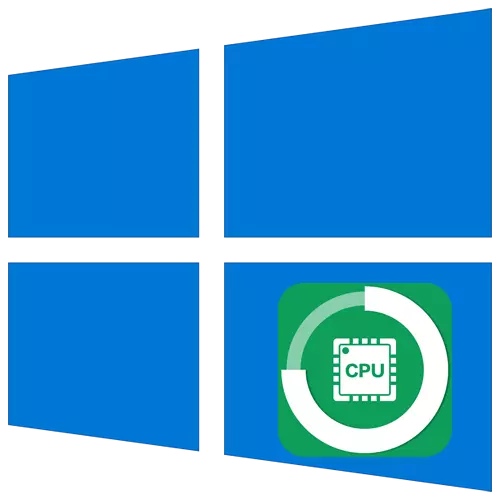
ក្នុងអំឡុងពេលប្រតិបត្តិការនៃប្រព័ន្ធប្រតិបត្តិការវីនដូ 10 នៅផ្ទៃខាងក្រោយដំណើរការជាច្រើនកំពុងដំណើរការជានិច្ច។ ពេលខ្លះវាកើតឡើងថាពួកគេមួយចំនួនទទួលបានធនធានប្រព័ន្ធច្រើនជាងអ្វីដែលគេសន្មត។ អាកប្បកិរិយាបែបនេះក៏ត្រូវបានគេសង្កេតឃើញនៅឯដំណើរការបង្ហោះរបស់ក្រុមហ៊ុន WMI ផងដែរ។ នៅក្នុងអត្ថបទនេះយើងនឹងប្រាប់អ្នកអំពីអ្វីដែលត្រូវធ្វើប្រសិនបើវាខួងខមវិធីដំណើរការនៅក្នុងវីនដូ 10 ។
ដំណើរការដោះស្រាយបញ្ហា "ម៉ាស៊ីនផ្តល់សេវា WMI"
ដំណើរការ "ម្ចាស់ផ្ទះ WMI" គឺជាប្រព័ន្ធ "គឺជាប្រព័ន្ធហើយមិនបានដំឡើងរួមគ្នាជាមួយកម្មវិធីភាគីទីបីទេ។ វាចាំបាច់សម្រាប់ការផ្លាស់ប្តូរទិន្នន័យត្រឹមត្រូវនិងទៀងទាត់រវាងឧបករណ៍ / កម្មវិធីទាំងអស់ដែលមានប្រព័ន្ធប្រតិបត្តិការខ្លួនវាផ្ទាល់។ "កម្មវិធីគ្រប់គ្រងភារកិច្ច" ត្រូវបានបង្ហាញដូចខាងក្រោមៈ
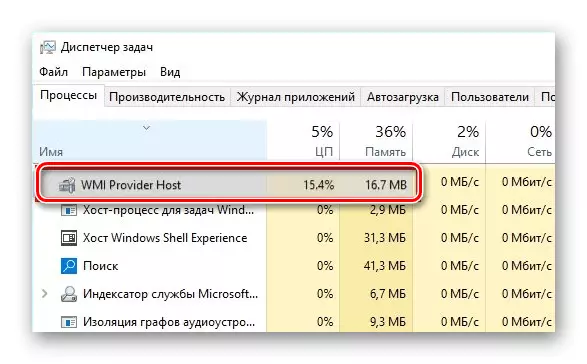
វិធីទី 2: ការពិនិត្យមេរោគ
ជារឿយៗដំណើរការរបស់អ្នកផ្តល់សេវា WMI ទទួលបានធនធានប្រព័ន្ធជាច្រើនដោយសារតែផលប៉ះពាល់អវិជ្ជមាននៃវីរុស។ ដំបូងបង្អស់វាចាំបាច់ក្នុងការធ្វើឱ្យប្រាកដថាដំណើរការការងារពិតជាដើមហើយមិនត្រូវបានជំនួសដោយ "មេរោគ" ទេ។ ដើម្បីធ្វើដូចនេះសូមធ្វើតាមដូចខាងក្រោម:
- បើក "កម្មវិធីគ្រប់គ្រងភារកិច្ច" ដោយចុចប៊ូតុងកណ្តុរខាងស្តាំលើរបារភារកិច្ចហើយជ្រើសរើសធាតុធាតុ។
- នៅក្នុងបញ្ជីដំណើរការសូមស្វែងរកខ្សែអក្សរ "អ្នកផ្តល់សេវា WMI Hour" ។ ចុចលើចំណងជើង PCM របស់វាហើយជ្រើសរើសយកបន្ទាត់ចុងក្រោយ "លក្ខណសម្បត្តិ" ពីម៉ឺនុយបរិបទ។
- អ្នកត្រូវយកចិត្តទុកដាក់លើខ្សែអក្សរ "ទីតាំង" នៅក្នុងបង្អួចដែលបានបើក។ ឯកសារដើមហៅថា "WMIPRVSE.exe" ។ តាមលំនាំដើមវាមានទីតាំងនៅក្នុងថតឯកសារនៅលើវិធីបន្ទាប់:
C: \ windows \ system32 \ wbem
ប្រសិនបើអ្នកប្រើកំណែ 64 ប៊ីតនៃវីនដូ 10 បន្ទាប់មកឯកសារដែលមានឈ្មោះដូចគ្នាត្រូវតែមាននៅក្នុងថតឯកសារផ្សេងទៀតដែលមានទីតាំងនៅលើផ្លូវ:
C: \ windows \ syswow64 \ wbem
- ប្រសិនបើដំណើរការចាប់ផ្តើមឯកសារដើមមិនមែនជាច្បាប់ចម្លងមេរោគទេនោះអ្នកគួរតែរកមើលសត្វល្អិតដទៃទៀតដោយប្រើកម្មវិធីពិសេស។ សម្រាប់គោលបំណងទាំងនេះវាជាការល្អប្រសើរជាងក្នុងការប្រើកម្មវិធីកំចាត់មេរោគដែលមិនចាំបាច់តំឡើង។ ដំបូងនៅពេលដំឡើងវីរុសមេរោគខ្លះមានពេលវេលាដើម្បីឆ្លងកម្មវិធីការពារហើយទីពីរកម្មវិធីបែបនេះត្រូវបានដោះស្រាយយ៉ាងល្អជាមួយនឹងការស្កេន RAM ។ ជារឿយៗនៅទីនោះក៏ជ្រាបចូលវីរុសនេះដែរ។ ពីមុនយើងបានសរសេរអំពីអ្នកតំណាងដ៏ល្អបំផុតនៃកំចាត់មេរោគបែបនេះនៅក្នុងអត្ថបទដាច់ដោយឡែកមួយ:
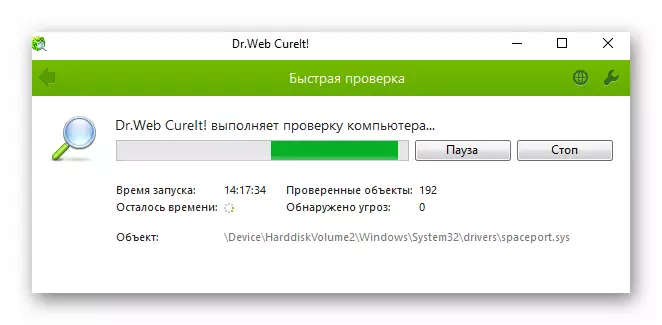
អានបន្ថែម: ពិនិត្យមើលកុំព្យួទ័រសម្រាប់មេរោគដោយមិនមានកំចាត់មេរោគ
- បន្ទាប់ពីស្កែនប្រព័ន្ធសូមចាប់ផ្តើមកុំព្យូទ័រឡើងវិញហើយពិនិត្យមើលថាតើបញ្ហានៅតែមានដែរឬទេ។
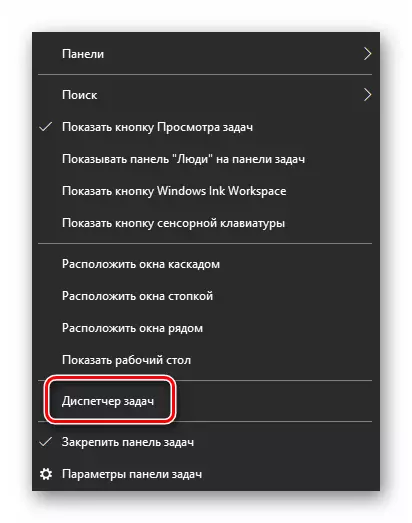
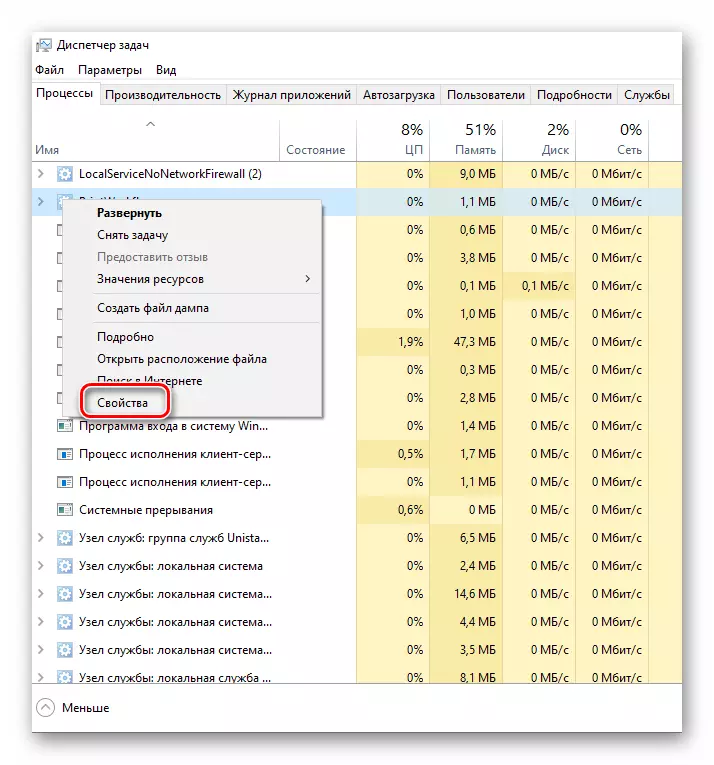

វិធីទី 3: ការធ្វើបច្ចុប្បន្នភាពនៃការធ្វើបច្ចុប្បន្នភាព
អ្នកអភិវឌ្ឍន៍វីនដូ 10 តែងតែបញ្ចេញព័ត៌មានថ្មីៗសម្រាប់ប្រព័ន្ធ។ ប៉ុន្តែពេលខ្លះវាកើតឡើងថាកញ្ចប់ព័ត៌មានកើនឡើងបែបនេះមិនជួយទេប៉ុន្តែមានតែបង្កឱ្យមានកំហុសថ្មីប៉ុណ្ណោះ។ ប្រសិនបើបន្ទាប់ពីដំឡើងបច្ចុប្បន្នភាពបន្ទាប់អ្នកបានកត់សំគាល់បញ្ហាជាមួយនឹងដំណើរការនៃ "ម៉ាស៊ីនផ្តល់សេវា WMI" វាសមនឹងការព្យាយាមវិលត្រឡប់មកវិញ។ នេះអាចត្រូវបានធ្វើដោយវិធីសាស្រ្តពីរដែលយើងបានសរសេរនៅក្នុងព័ត៌មានលម្អិតទាំងអស់នៅក្នុងសៀវភៅណែនាំដាច់ដោយឡែកមួយ។
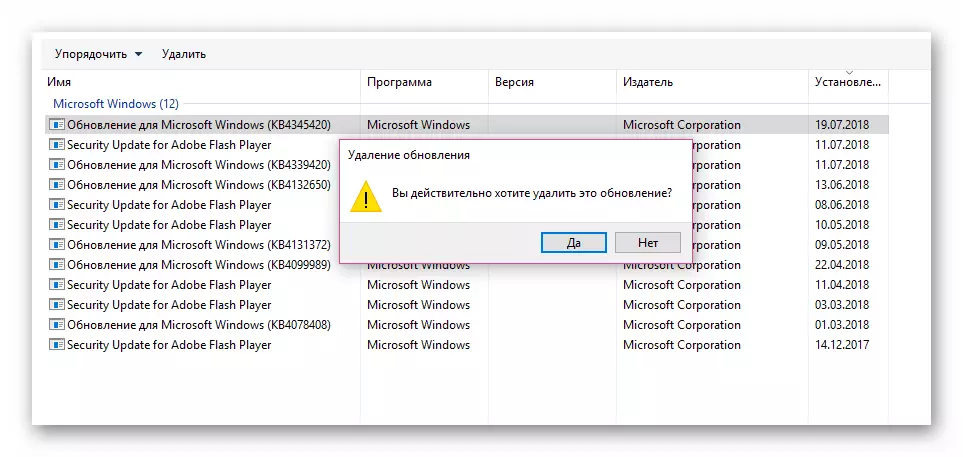
អានបន្ថែម: លុបការធ្វើបច្ចុប្បន្នភាពក្នុងវីនដូ 10
វិធីទី 4: ការបិទសេវាកម្មរបស់ភាគីទីបី
នៅពេលដំឡើងកម្មវិធីភាគីទីបីសេវាកម្មដែលអ្នកពឹងផ្អែកត្រូវបានតំឡើងជាមួយវា។ ពេលខ្លះប្រតិបត្ដិការរបស់ពួកគេអាចបណ្តាលឱ្យដំណើរការ "ម្ចាស់ផ្ទះអ្នកផ្តល់សេវា WMI" ផ្ទុកលើសទម្ងន់ដូច្នេះវាសមនឹងការព្យាយាមបិទសេវាកម្មអនីតិជនទាំងអស់។ ធ្វើដូចខាងក្រោមៈ
- ចុចគ្រាប់ចុច "វីនដូ" និង "r" ។ នៅក្នុងបង្អួចដែលបានបើកសូមបញ្ចូលពាក្យបញ្ជា MSconfig, បន្ទាប់ពីនោះប៊ូតុង "យល់ព្រម" នៅក្នុងបង្អួចតែមួយ។
- នៅបង្អួចបន្ទាប់ចូលទៅកាន់ផ្ទាំង "សេវាកម្ម" ។ នៅខាងក្រោមដាក់សញ្ញានៅជិតបន្ទាត់ "កុំបង្ហាញសេវាកម្ម Microsoft" ។ ជាលទ្ធផលមានតែសេវាកម្មអនុវិទ្យាល័យប៉ុណ្ណោះដែលនឹងមាននៅក្នុងបញ្ជី។ ផ្តាច់ពួកវាទាំងអស់យកប្រអប់ធីកចេញនៅជាប់នឹងចំណងជើង។ អ្នកក៏អាចចុចលើប៊ូតុង "បិទដំណើរការទាំងអស់" ទាំងអស់។ បន្ទាប់ពីនោះសូមចុច "យល់ព្រម" ។
- បន្ទាប់មកចាប់ផ្តើមកុំព្យូទ័រឡើងវិញ។ ប្រសិនបើមានបញ្ហាបន្ទាប់មកអ្នកអាចត្រឡប់ទៅផ្ទាំងនេះវិញហើយព្យាយាមបើកសេវាកម្មពាក់កណ្តាលនៃសេវាកម្ម។ ស្រដៀងគ្នានេះដែរព្យាយាមកំណត់អត្តសញ្ញាណពិរុទ្ធជននៃបញ្ហានេះអ្នកអាចលុបវាចោលឬធ្វើបច្ចុប្បន្នភាពកម្មវិធី។
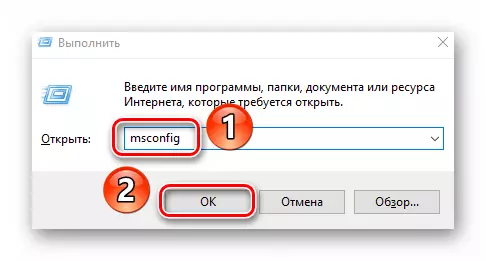
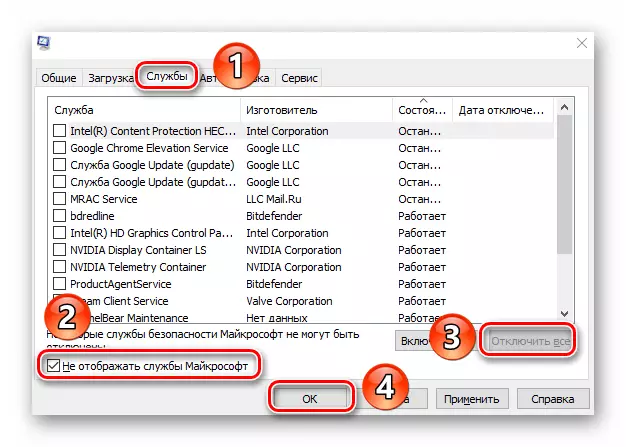
វិធីទី 5: "មើលព្រឹត្តិការណ៍"
វីនដូ 10 នៃវីនដូ 10 មានឧបករណ៍ប្រើប្រាស់ដែលភ្ជាប់មកជាមួយដែលមានឈ្មោះថា "មើលព្រឹត្តិការណ៍" ។ វាអាចត្រូវបានតាមដាននៅក្នុងវាដែលផ្នែកម្ខាងនៃកម្មវិធីនេះបានអំពាវនាវដល់សេវាកម្មរបស់អ្នកផ្តល់សេវា WMI ។ ដោយបានដឹងរឿងនេះយើងអាចដកចេញឬតំឡើងកម្មវិធីដែលមានបញ្ហាឡើងវិញ។ អ្នកត្រូវធ្វើដូចខាងក្រោមៈ
- ចុចលើប៊ូតុងចាប់ផ្តើម។ ផ្នែកខាងឆ្វេងនៃម៉ឺនុយដែលបានបើកគឺរមូរទៅបាត។ ស្វែងរកនិងបើកថតឯកសារវីនដូរដ្ឋបាល។ ពីបញ្ជីទម្លាក់ចុះជ្រើស "មើលព្រឹត្តិការណ៍" ។
- នៅផ្នែកខាងលើនៃបង្អួចដែលបើកសូមចុចលើ "មើល" ហើយបន្ទាប់មកជ្រើសរើស "បង្ហាញកំហុសបំបាត់កំហុសនិងកំណត់ហេតុវិភាគ" ។
- ការប្រើរចនាសម្ព័ន្ធមែកធាងរបស់ថតនៅផ្នែកខាងឆ្វេងនៃបង្អួចសូមចូលទៅកាន់ថតឯកសារ WMI-Quead ។ វាមានទីតាំងស្ថិតនៅលើផ្លូវបន្ទាប់:
កំណត់ហេតុនិងសេវាកម្ម / Microsoft / Windows
នៅក្នុងថតដែលបានបញ្ជាក់សូមស្វែងរកឯកសារដានហើយចុចលើប៊ូតុងកណ្តុរខាងស្តាំ។ ពីម៉ឺនុយបរិបទ, ជ្រើសខ្សែអក្សរ "បើកទស្សនាវដ្តីទស្សនាវដ្តីទស្សនាវដ្តី" ។
- ការព្រមានមួយលេចឡើងថាក្នុងអំឡុងពេលនៃការដាក់បញ្ចូលការកាប់ឈើរបាយការណ៍មួយចំនួនអាចនឹងបាត់បង់។ យើងយល់ព្រមហើយចុចប៊ូតុង "យល់ព្រម" ។
- បន្ទាប់សូមជ្រើសរើសឯកសារ "ប្រតិបត្តិការ" នៅក្នុងថតឯកសារ WMI-undery ។ នៅផ្នែកកណ្តាលនៃបង្អួចនៃបង្អួចដែលចាប់ផ្តើមពីកំពូលទៅបាតចុចលើបន្ទាត់ទាំងនោះក្នុងឈ្មោះដែលកំហុសដែលត្រូវបានរាយ។ នៅក្នុងវាលពិពណ៌នាបញ្ហា, យកចិត្តទុកដាក់លើខ្សែអក្សររបស់អតិថិជន។ ផ្ទុយពីវានឹងត្រូវបានបញ្ជាក់លេខកូដពាក្យសុំដែលបានអំពាវនាវដល់ដំណើរការ "ម៉ាស៊ីនផ្តល់សេវា WMI" ។ ចងចាំវា។
- បន្ទាប់បើក "កម្មវិធីគ្រប់គ្រងភារកិច្ច" ។ ដើម្បីធ្វើដូចនេះចុច PCM នៅលើ "របារភារកិច្ច" ហើយជ្រើសរើសរូបថតអេក្រង់ដែលបានកត់សំគាល់នៅខាងក្រោមខ្សែអក្សរ។
- នៅក្នុងបង្អួចដែលបានបើកសូមចូលទៅកាន់ផ្ទាំង "ព័ត៌មានលម្អិត" ។ នៅក្នុងបញ្ជីនៃដំណើរការ, យកចិត្តទុកដាក់លើ "លេខសម្គាល់នៃដំណើរការទីពីរ" នៃដំណើរការ "។ វាគឺនៅក្នុងវាដែលអ្នកត្រូវការរកលេខដែលអ្នកចងចាំពីឧបករណ៍ប្រើប្រាស់ "មើលព្រឹត្តិការណ៍" ។ ក្នុងករណីរបស់យើងនេះគឺជាពាក្យសុំ "ចំហាយ" ។
- ឥឡូវនេះការស្គាល់ជនល្មើសនៃបញ្ហាដែលផ្ទុកលើស "ដំណើរការរបស់អ្នកផ្តល់សេវា WMI" ម្ចាស់ផ្ទះ "អ្នកអាចលុបឬធ្វើបច្ចុប្បន្នភាពកម្មវិធីដែលបានរកឃើញ។ បន្ទាប់ពីនោះអ្នកត្រូវពិនិត្យមើលថាតើការផ្ទុកមិនធម្មតានៃខួរក្បាលនឹងលេចឡើងម្តងទៀតឬអត់។
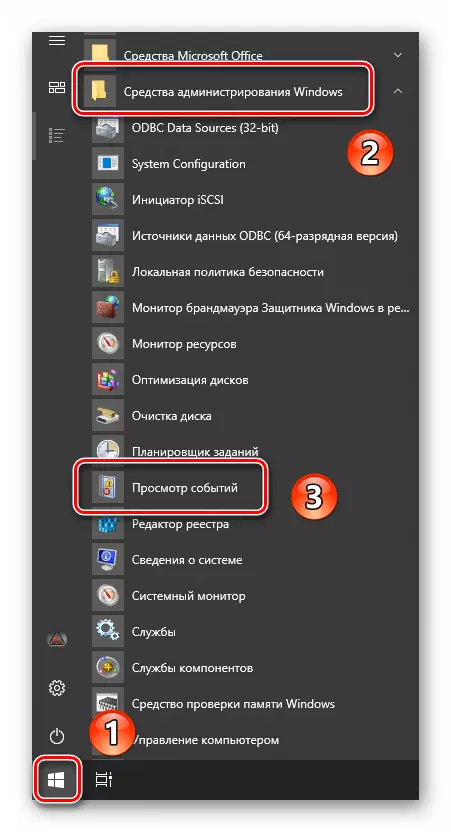
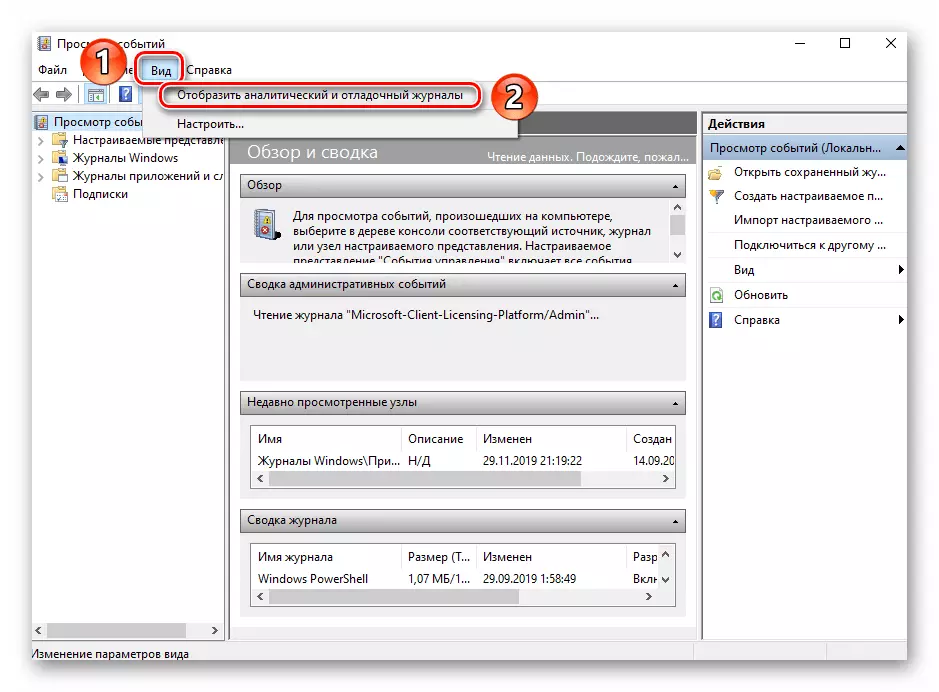
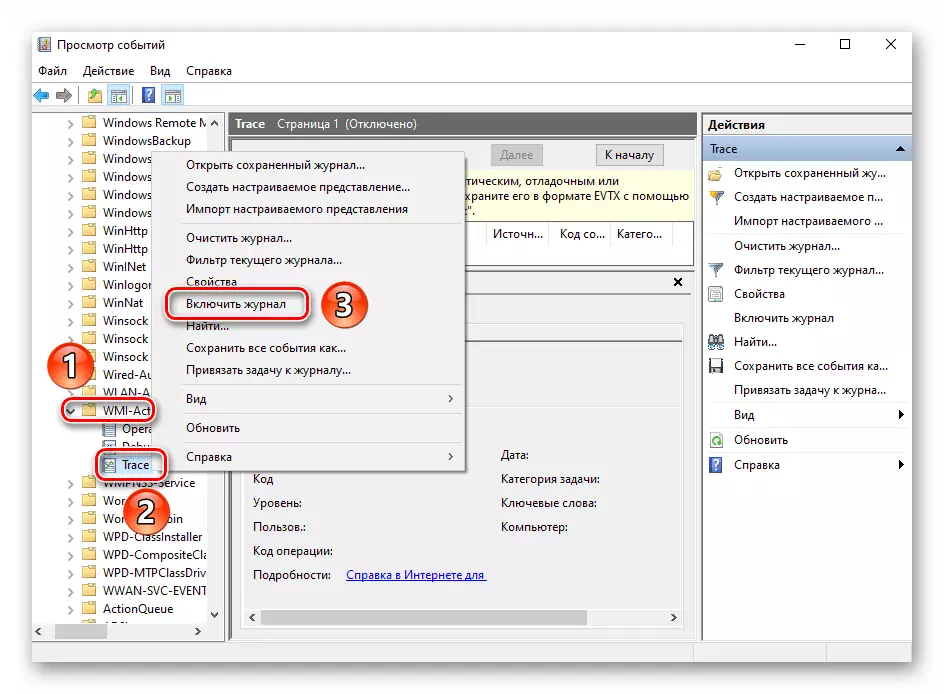
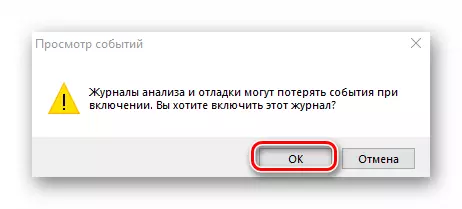
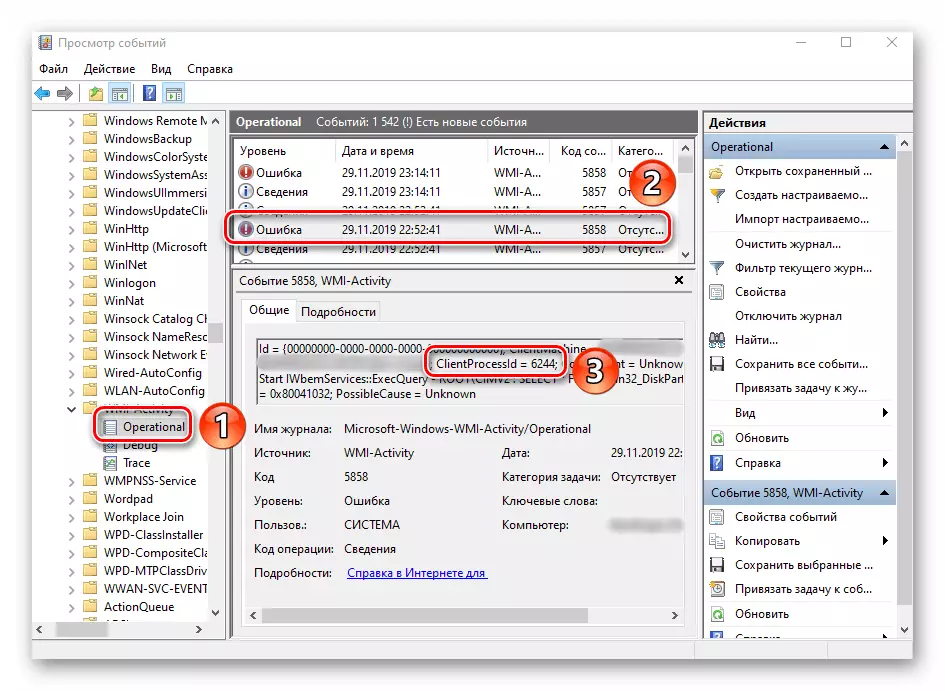
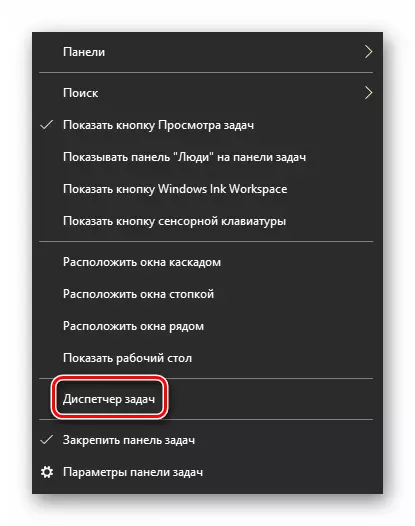
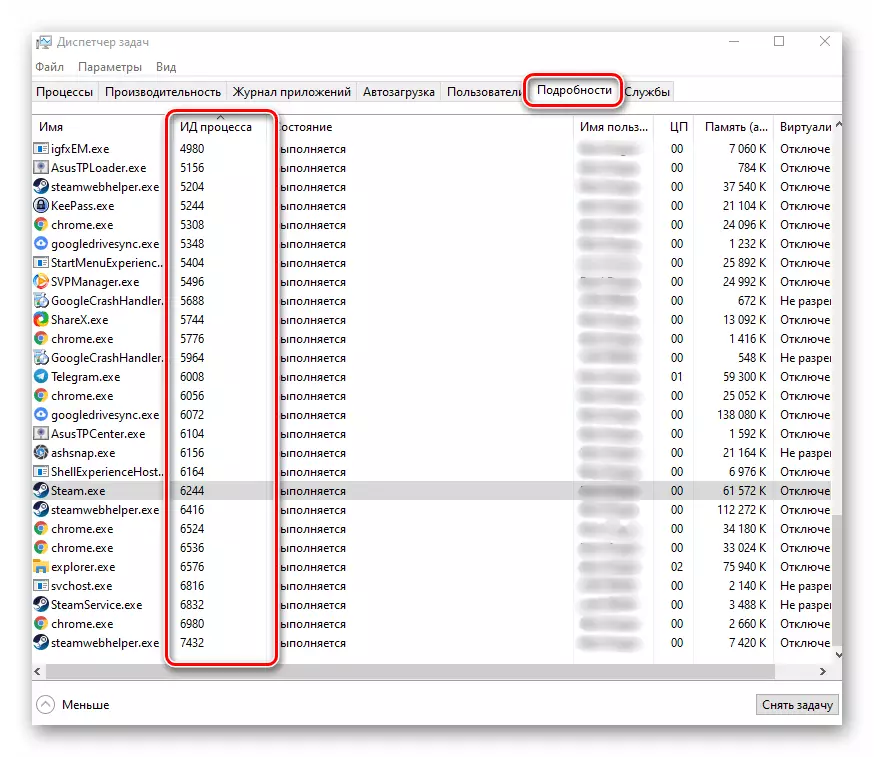
វិធីទី 6: ការពិនិត្យឧបករណ៍
ដូចដែលយើងបានសរសេរនៅដើមអត្ថបទដំណើរការដែលបានលើកឡើងគឺទទួលខុសត្រូវចំពោះការផ្លាស់ប្តូរព័ត៌មានរវាងឧបករណ៍និងប្រព័ន្ធ។ ពេលខ្លះវាកើតឡើងថាបញ្ហាស្ថិតនៅក្នុងឧបករណ៍ខ្លួនវាផ្ទាល់ហើយមិនមាននៅក្នុងសូហ្វវែរទេ។ ដូច្នេះវាសមនឹងការព្យាយាមបិទឧបករណ៍ខាងក្រៅមួយដែលឆ្លាស់គ្នាហើយពិនិត្យមើលថាតើបញ្ហានឹងលេចចេញមកដោយគ្មានពួកគេឬអត់។ នេះអាចត្រូវបានធ្វើដោយរាងកាយឬតាមរយៈកម្មវិធីគ្រប់គ្រងឧបករណ៍។
- នៅលើប៊ូតុង "ចាប់ផ្តើម" ចុចកណ្តុរខាងស្តាំលើប៊ូតុង "កម្មវិធីគ្រប់គ្រងឧបករណ៍" ពីម៉ឺនុយបរិបទ។
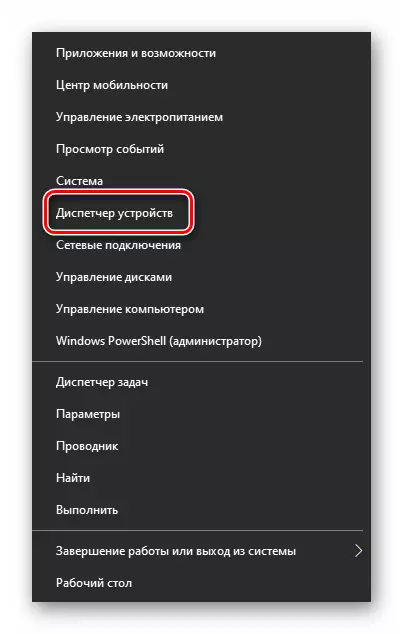
ដូច្នេះអ្នកបានរៀនអំពីវិធីចម្បងទាំងអស់ដើម្បីកាត់បន្ថយបន្ទុកលើដំណើរការ "ម៉ាស៊ីនផ្តល់សេវា WMI" ។ ជាការសន្និដ្ឋានយើងចង់រំលឹកអ្នកថាបញ្ហាអាចនឹងកើតឡើងមិនត្រឹមតែដោយកំហុសរបស់ប្រព័ន្ធខ្លួនវាប៉ុណ្ណោះទេប៉ុន្តែថែមទាំងផងដែរដោយសារតែការប្រើប្រាស់ដែលមានគុណភាពអន់។ ក្នុងករណីបែបនេះជាអកុសលអ្វីគ្រប់យ៉ាងត្រូវបានដោះស្រាយតែដោយតំឡើងវីនដូ 10 ឡើងវិញ។
សូមមើលផងដែរ: មគ្គុទ្ទេសក៍ដំឡើងវីនដូ 10 ដែលមានដ្រាយវ៍យូអេសប៊ីឬថាស
